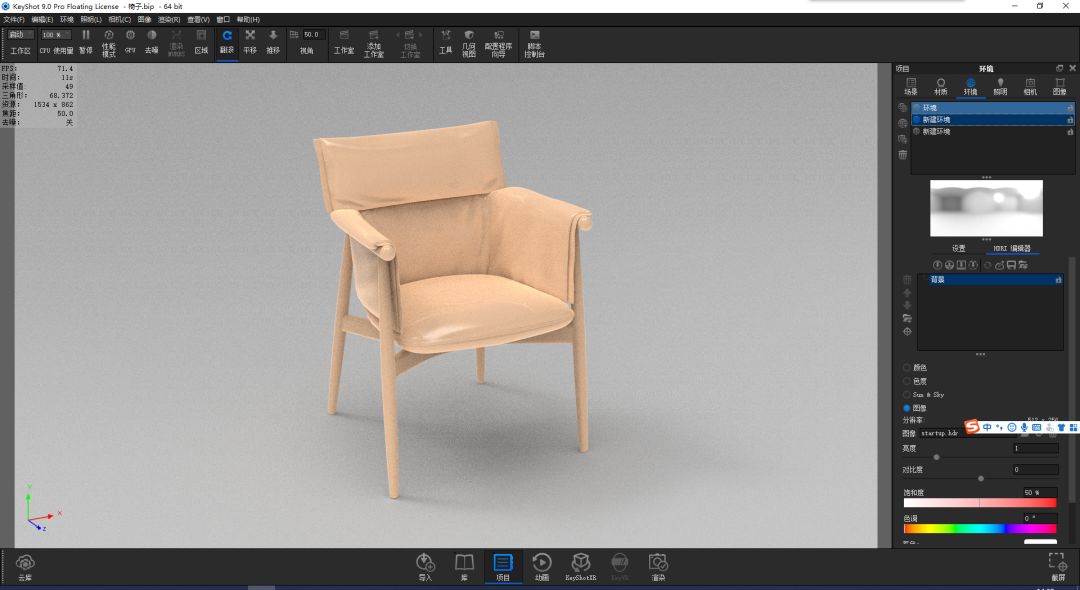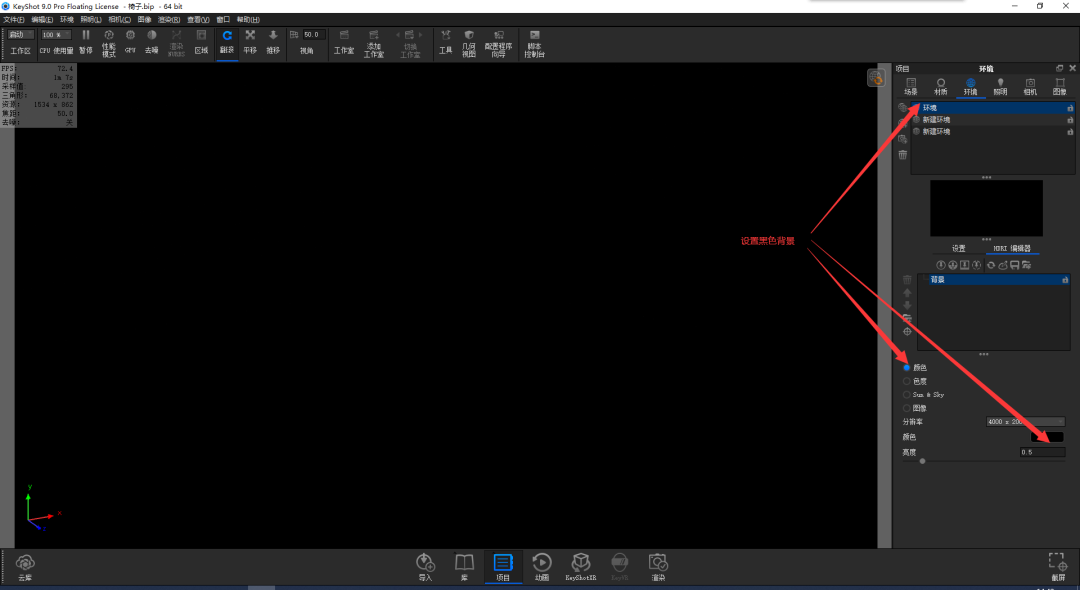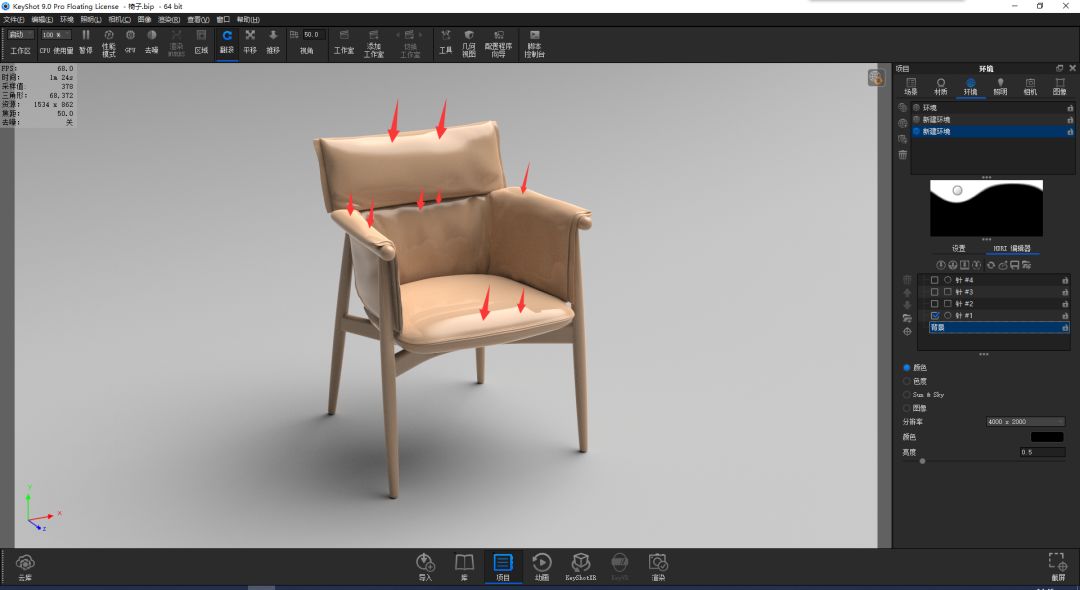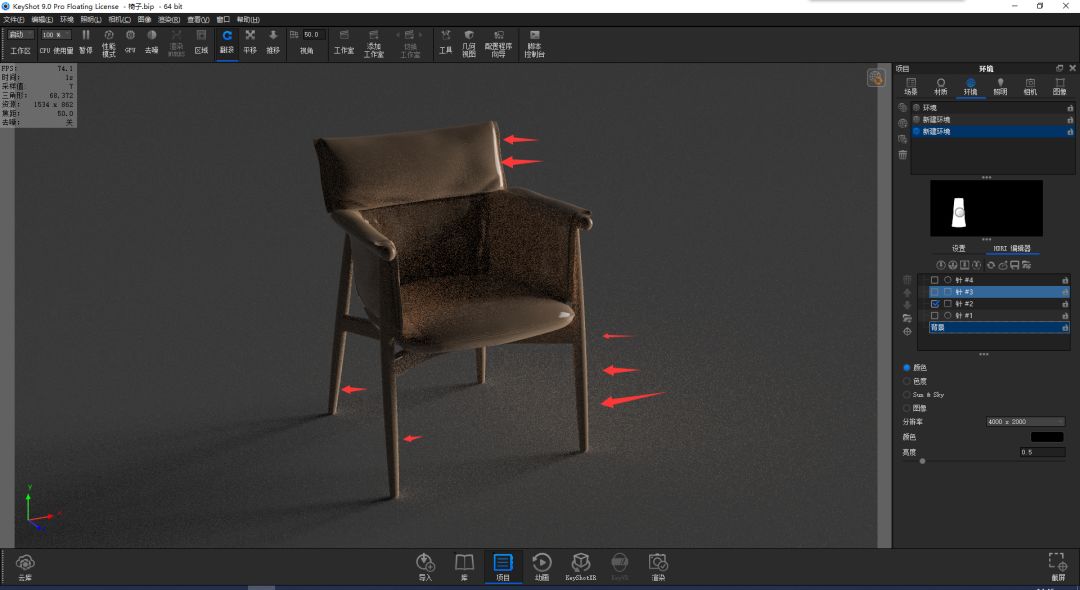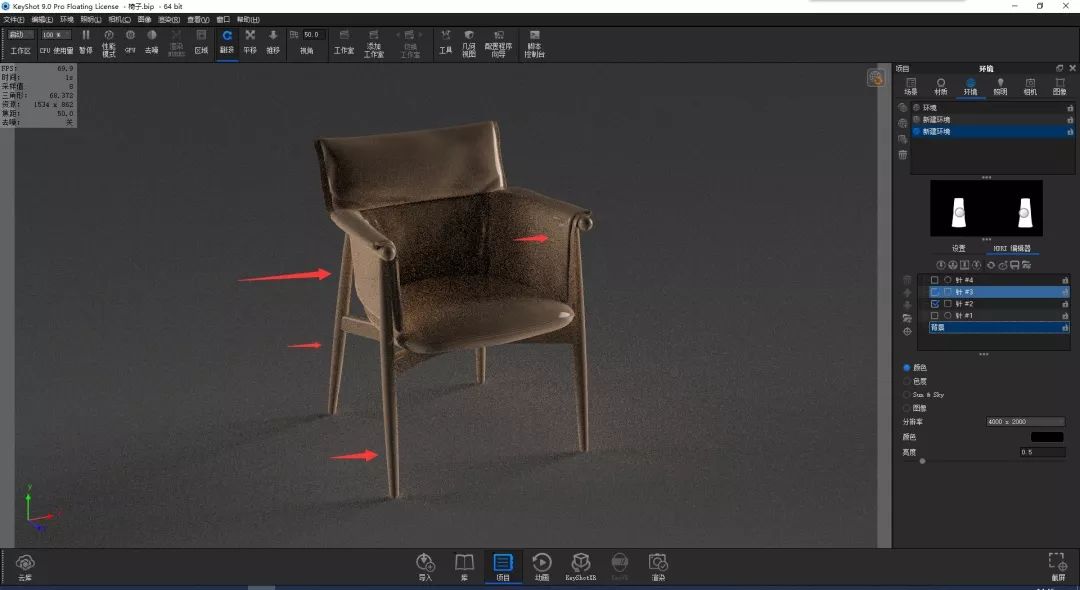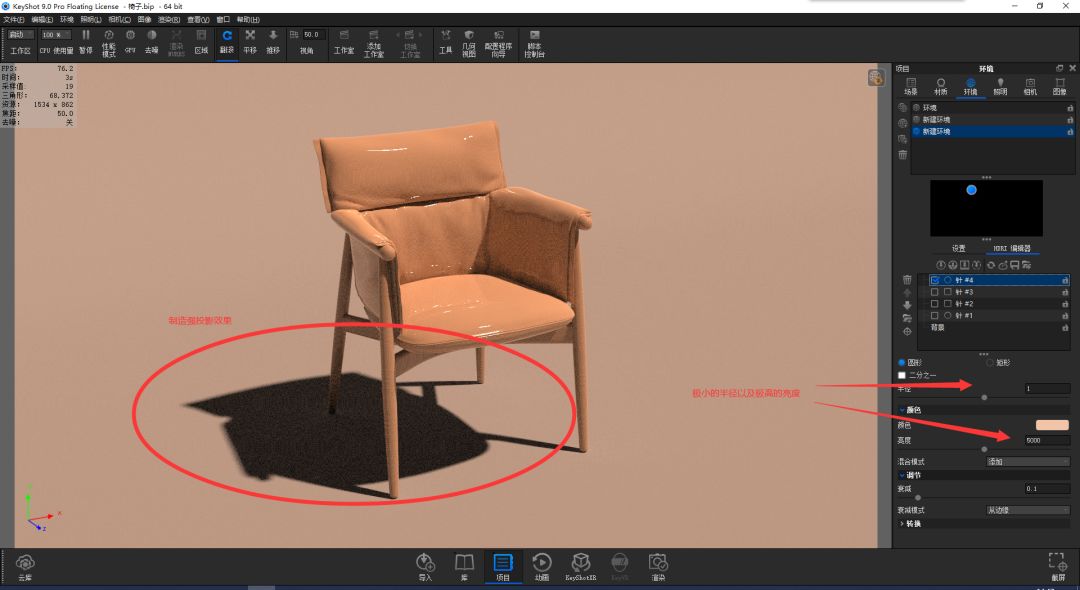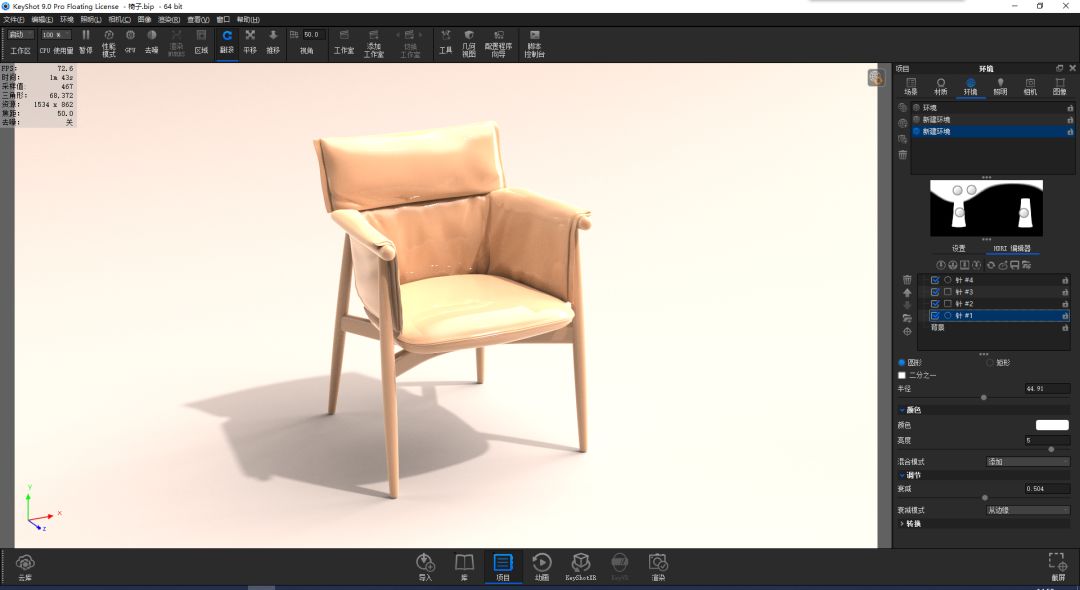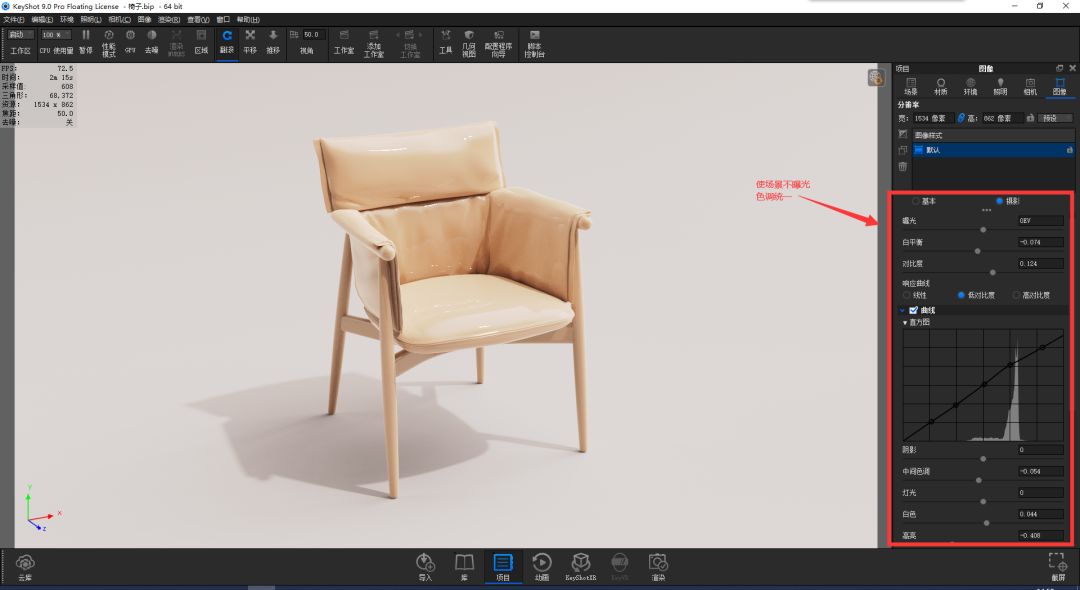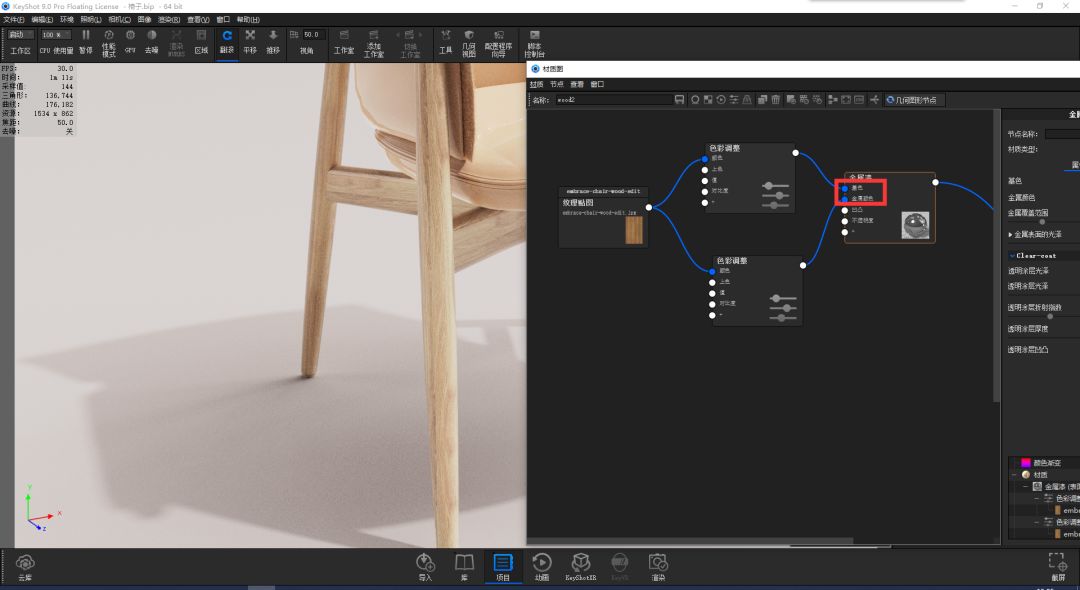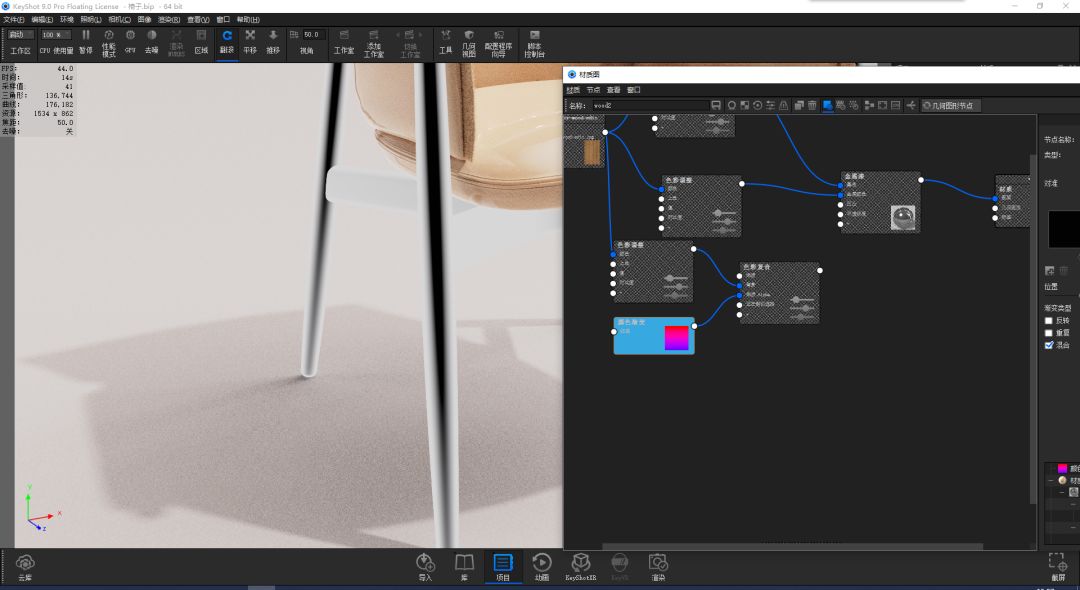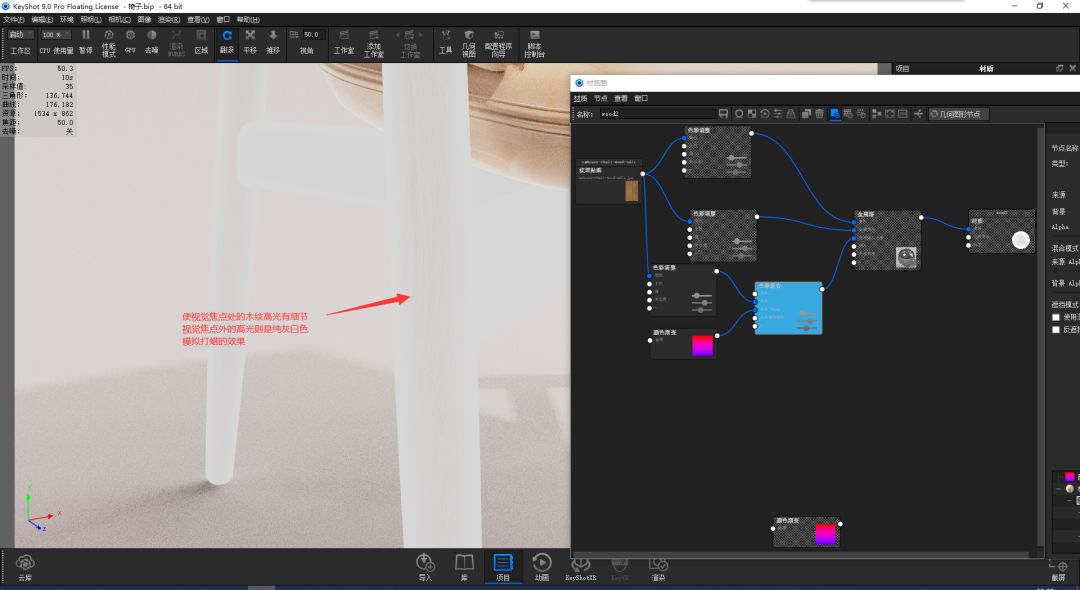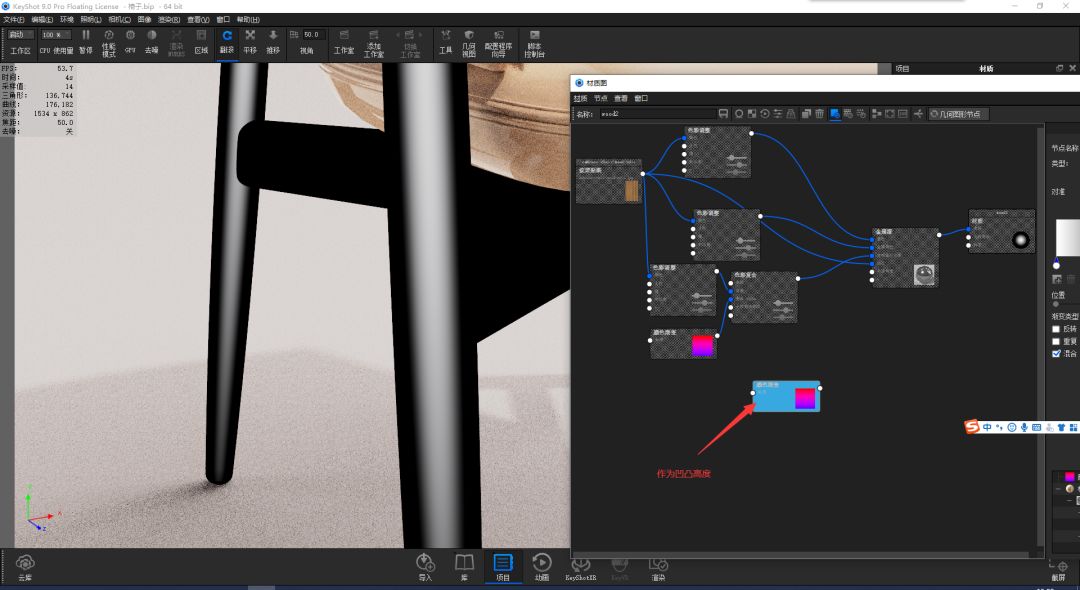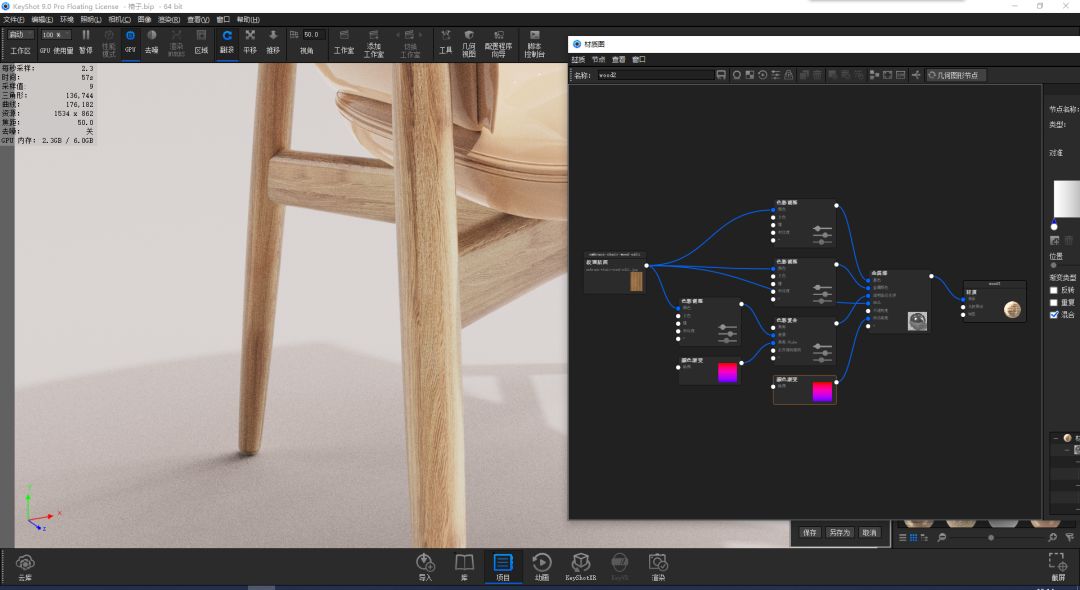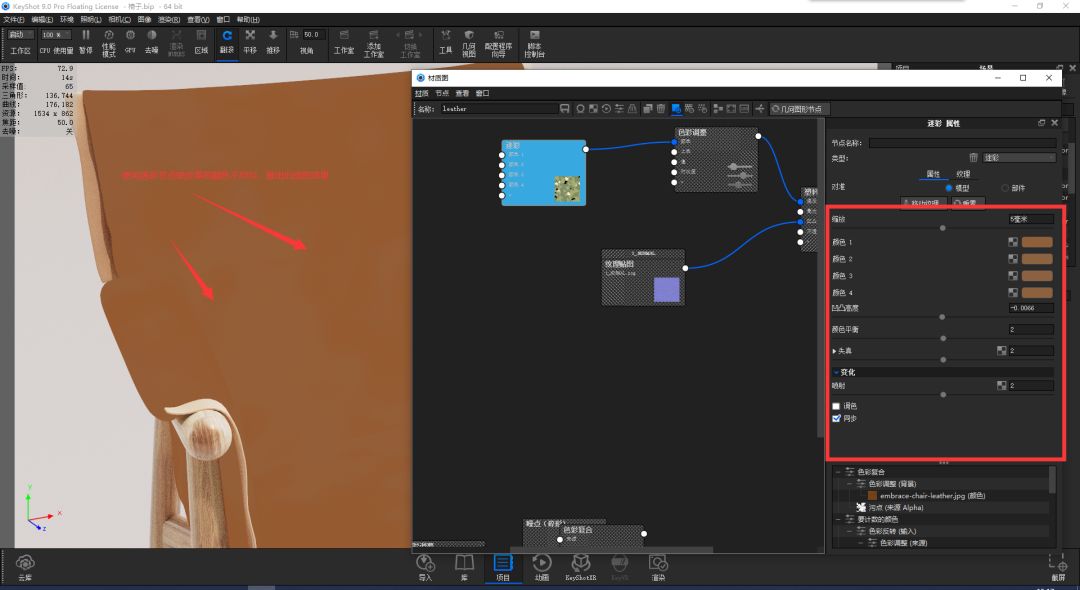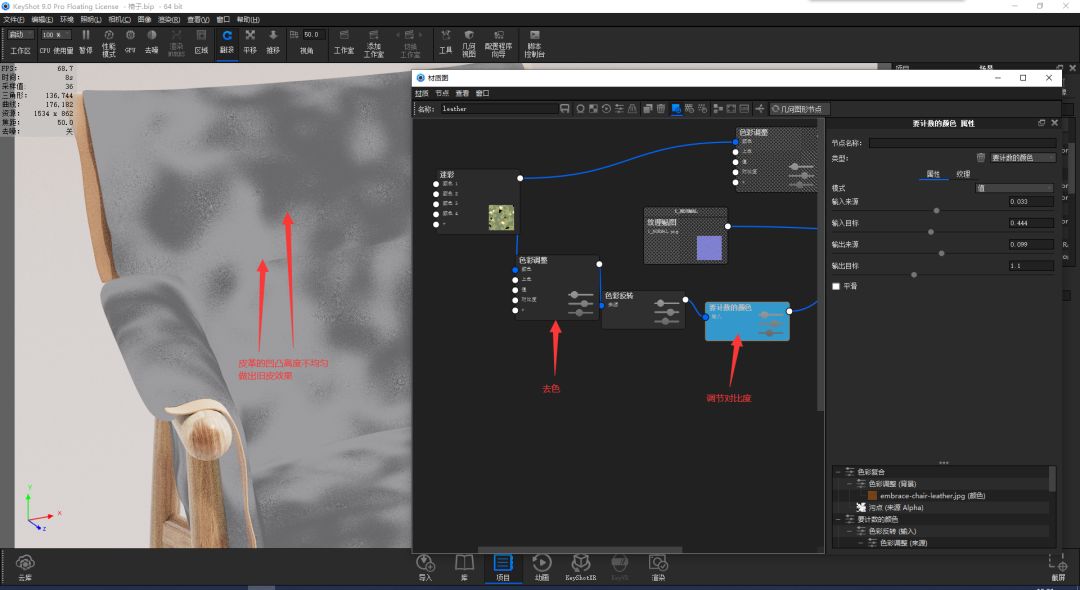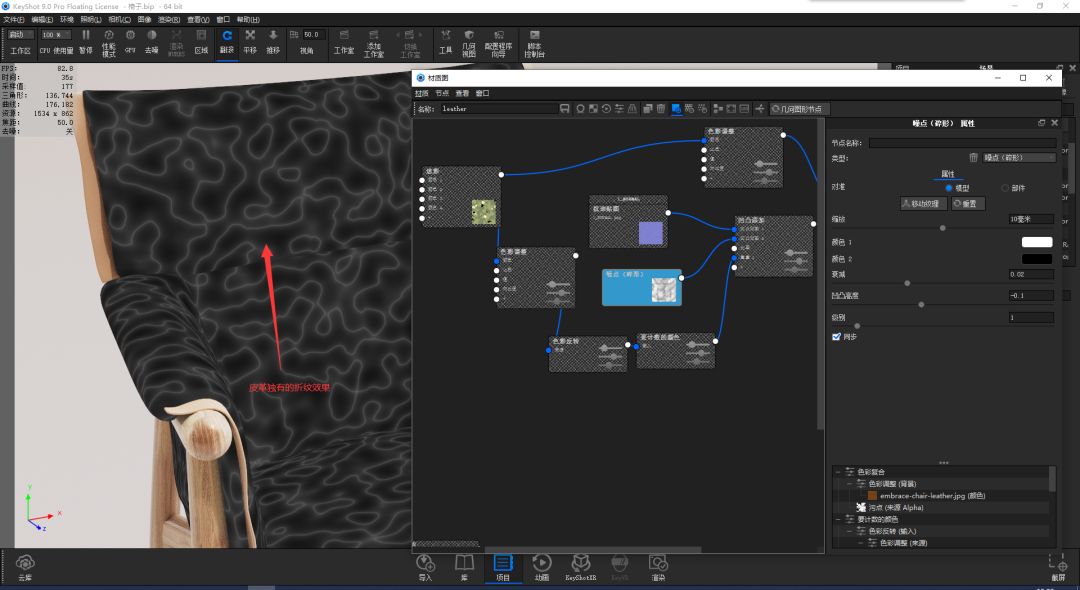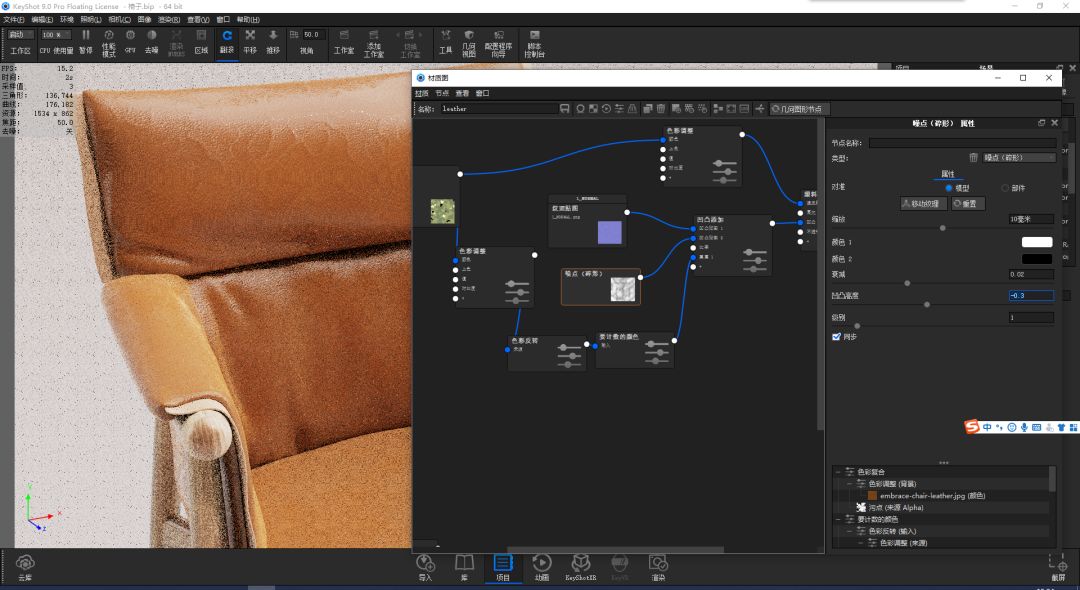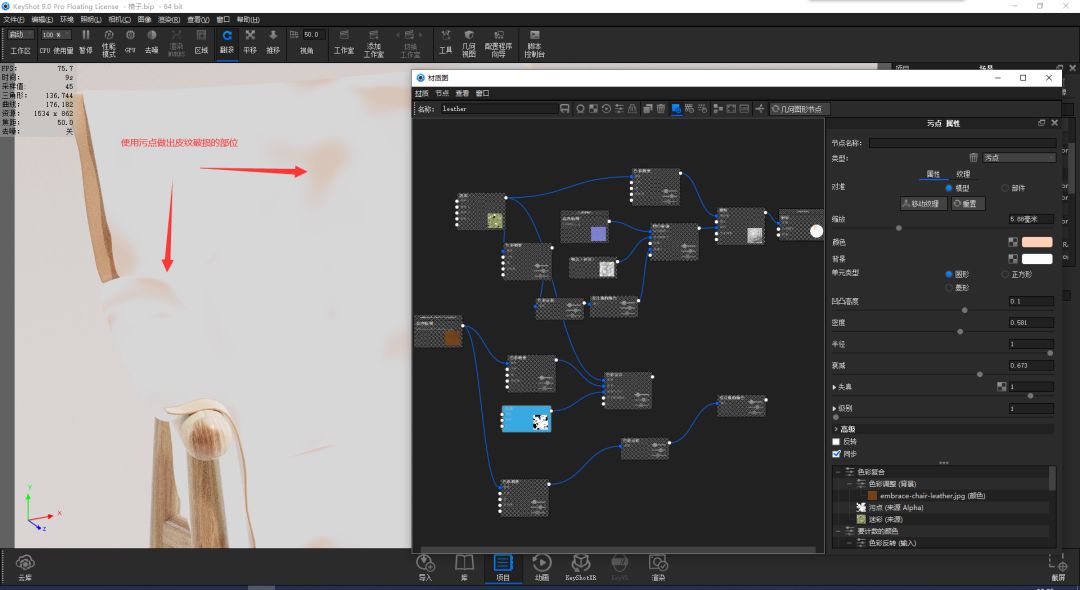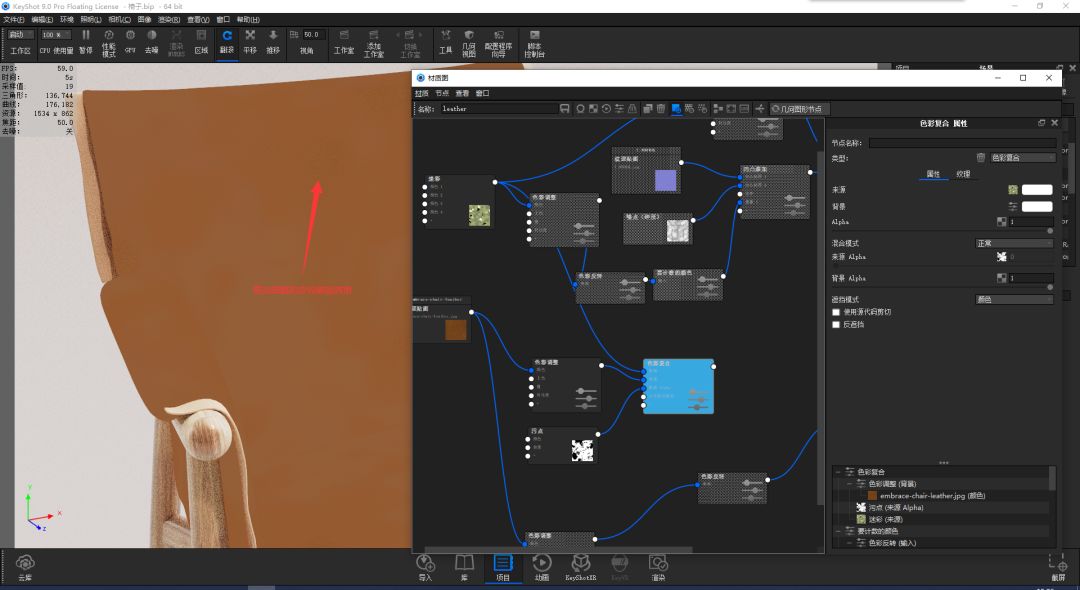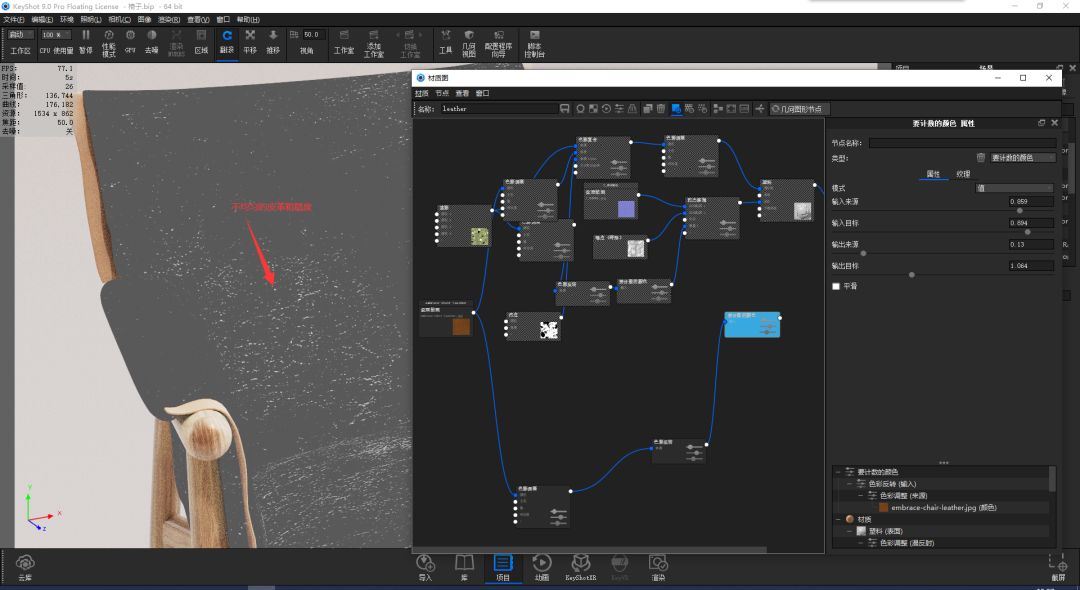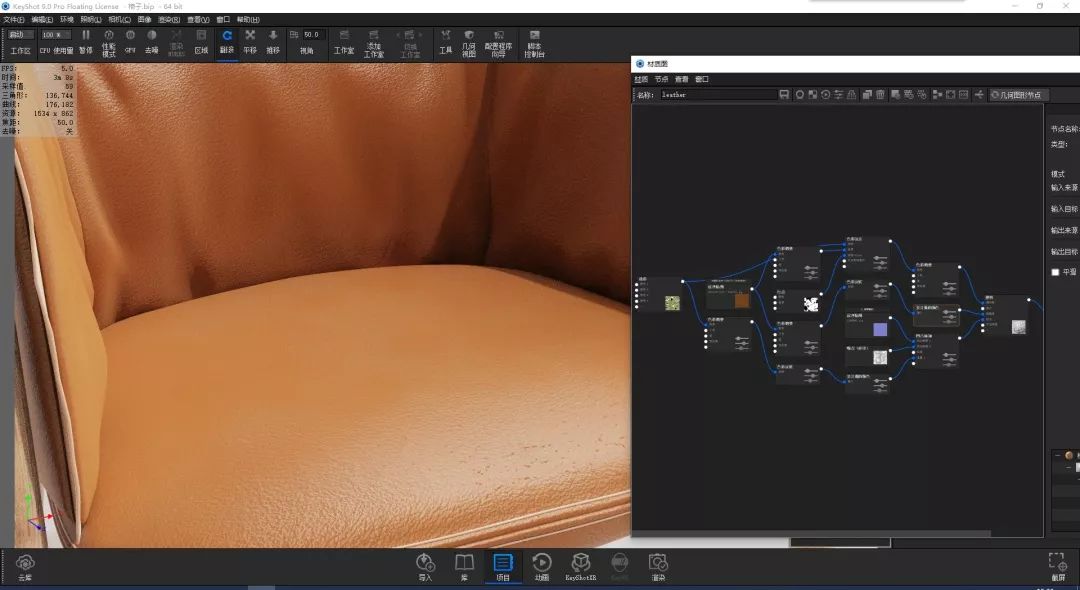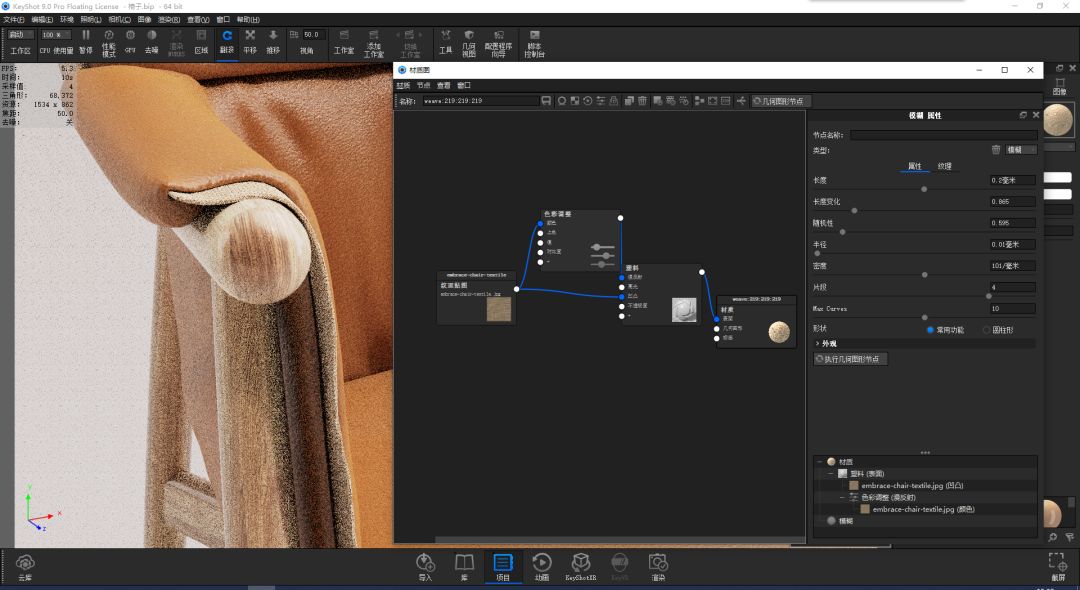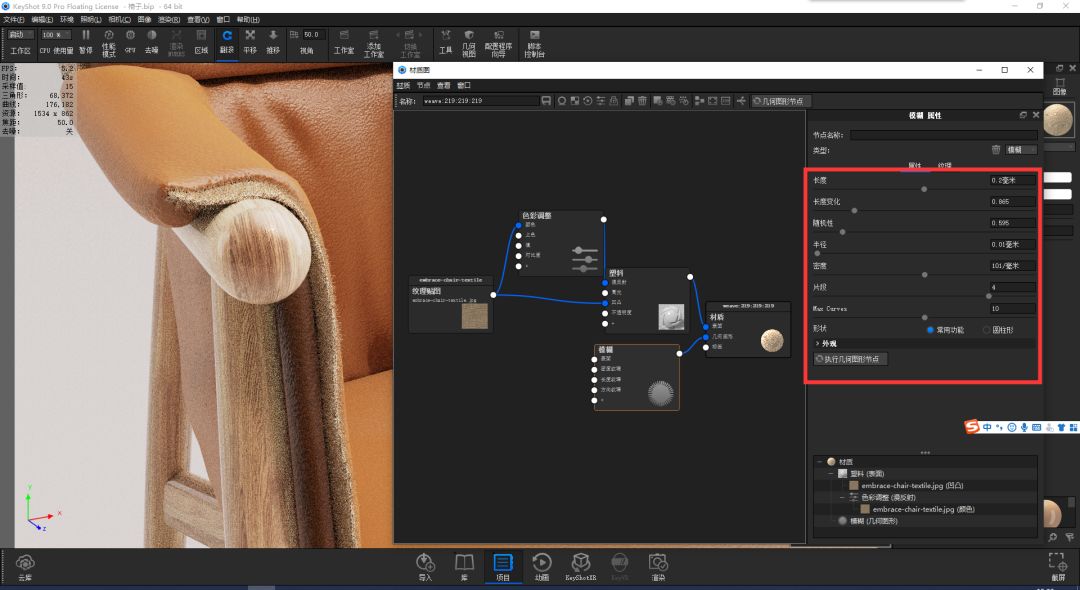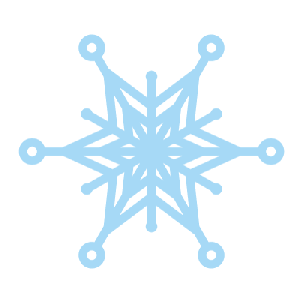| 【图文教程】Keyshot 9皮椅渲染教学!(内含模型领取) | 您所在的位置:网站首页 › 皮革沙发贴图效果图大全 › 【图文教程】Keyshot 9皮椅渲染教学!(内含模型领取) |
【图文教程】Keyshot 9皮椅渲染教学!(内含模型领取)
|
图1-1 1-2、给所有部件赋予偏黄色的塑料材质,方便观察打光。接下来设置好照明参数。至此渲染的前期准备工作就完成了。
图1-2 1-3、进入环境中的HDRI编辑器,把背景由图像改为颜色并设置成黑色,开始进行手动打光。
图1-3 1-4、首先用圆形光打出顶光,设置好大小、角度、亮度,打光时注意光在各个转折处的过渡效果,最后再给光源添加一点衰减效果,使光效柔和。
图1-4 1-5、接下来可以先隐藏顶光,避免光线干扰,然后分别打出左侧和右侧光,注意光源间的强弱对比,分清光源的主次关系。
图1-5-1
图1-5-2 1-6、接下来由于地面投影较散,画面效果不够好,因此可以手动添加一个极小但亮度极高的光源来模拟太阳光,以制造出明显的投影效果。之后再把所有的光显示出来,进一步调整。
图1-6 1-7、这时由于场景过曝,进入图像面板,选择摄影模式进行整体调色,压制曝光。调色时尽量让场景的色调统一。
图1-7-1
图1-7-2 1-8、首先调节木纹材质。使用配套的木纹贴图。这里使用金属漆的材质进行模拟,以达到木纹打蜡的表面效果。其中金属颜色跟基色使用贴图连接,可分别连接色彩调整节点进行颜色微调。
图1-8 1-9、接着为了模拟出菲涅尔的效果,加入颜色渐变节点,设置为查看方向,再通过色彩复合与木纹节点连接在一起。木纹节点连接前可以使用色彩调整节点去饱和。得到的灰度图像作为透明图层的光泽。就可以得到细节丰富的高光效果了。
图1-9-1
图1-9-2 2-1、接下来再次通过色彩渐变节点作为材质的凹凸高度,此时节点白色处凹凸能达到峰值,黑色处则没有凹凸效果,因此如图上的效果进行调节。再把木纹贴图连接到凹凸上,逼真的木纹效果就做出来了。
图2-1-1
图2-1-2 2-2、接下来使用塑料材质模拟略微破旧的皮革材质。使用迷彩节点,如图进行调节,调节出颜色不均匀的皮革表面效果,可以添加色彩调整节点进行调色。再用配套的法线凹凸贴图连接到材质的凹凸上。
图2-2 2-3、接下来使用色彩调整、色彩反转以及要计数的颜色节点,将迷彩节点转换为对比强烈的灰度图,作为皮纹的凹凸高度。不均匀的凹凸高度进一步增强了皮革的真实感。
图2-3 2-4、在使用噪点(碎形)节点,模拟皮革上独有的折纹凹凸效果,利用凹凸添加节点同时对皮革产生凹凸。上面的灰度图则作为法线凹凸的重量,即图中的重量1。调节后效果如图。
图2-4-1
图2-4-2 2-5、接下来使用污点节点,调整好大小、颜色后作为色彩复合中的来源Alpha,将迷彩节点与配套的皮纹节点复合在一起,再连接到最开始的色彩调整节点上,进一步增强皮纹表面的细节。
图2-5-1
图2-5-2 2-6、将配套的皮纹贴图进行去饱和、调对比度的操作后,连接到皮革的粗糙度上,做出不均匀的粗糙度效果。至此皮革材质也调整完成。完成后效果如图,表面细节丰富。
图2-6-1
图2-6-2 2-7、接下来使用配套的贴图连接漫反射以及凹凸节点,制作皮革的布料编织锁边材质。之后加入几何图形中的模糊节点,如图调整并点击执行几何图形节点后,布料的炸毛效果就做出来啦。
图2-7-1
图2-7-2 2-8、最后给皮革上的缝线调整材质后即可出图。
图2-8 【模型领取】 请关注公众号回复“皮椅”获取模型素材呦~ 今天的渲染教程结束啦,大家学会了吗?赶紧去试试吧!一定要多多练习呀,好了~不说啦,小编要赶紧去练习了!
//添加小编微信抱你进建模渲染交流群 // 材质、教程、插件、安装包 仅供学习交流,严禁广告! 一元好课限时领取 高精度车模免费领取 工业设资料集免费领取入口 犀牛建模渲染进阶、高阶课程表 (进阶班课程表)
(高阶班课程表)
图文排版:小L 图文审核:SYL返回搜狐,查看更多 |
【本文地址】